商品がある棚を把握する方法
今回の、バージョンアップで、検索結果に表示された商品が、何番目の棚か把握する事が可能になりました。
棚変更の合図は、下記に添付してあるバーコードをスキャンする事で行えます。
例えば、
下の写真1の、棚3段を、
上から順番に、右から左に向かってスキャンする場合の説明をします。
まず①からスキャンを開始し、1段目のスキャンが終わったら、②で棚変更のバーコードをスキャンします。
次に2段目の③からスキャンし、2段目が終了した④で棚変更のバーコードをスキャンします。
そして、また⑤からスキャンし、3段目の棚が終わりましたら、商品検索を掛けます。

すると、下の写真2の様に棚番号等が表示されます。
この場合一番右の-3は、3番目の棚を表します。
左の7/33は、33商品のうち7番目にスキャンした商品という意味になります。

また、下の写真3の様に、棚が変更される際は、緑のラインが画面に表示されます。
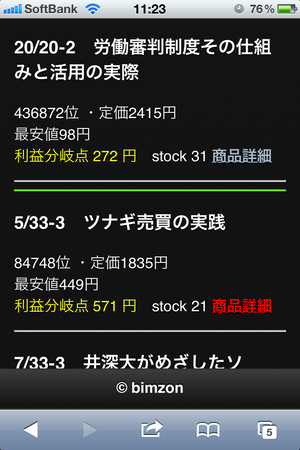
棚変更用バーコードの使い方
下に添付してある、バーコードをプリントアウトして頂き、使用してください。
大きさは、いくつか用意してありますが、wordソフト等を利用して、大きさの変更をする事も可能です。
例えば、下の写真4、5の様な形で利用して頂くと良いかも知れません。
写真の商品は、鍵などを取り付ける物にゴムをつけております。(東急ハンズで購入しました。)


下から、ダウンロードした後に、プリントアウトして使用してください。


